
- 软件



简体中文 /

简体中文 /

绿色版 /简体中文 /

简体中文 /

中文版 /简体中文 /

简体中文 /
Inkscape是一款开源免费矢量绘图软件,提供矩形、椭圆、星形、螺旋线等日常工具,使用方便,给用户带来很大帮助。Inkscape广泛使用,包括海报制作、名片利作、广告发布等。
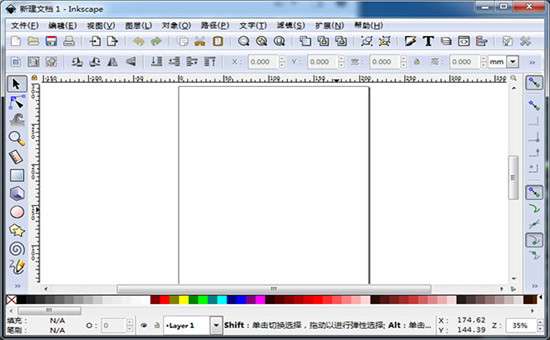
矩形绘制技巧:
配合Ctrl键,可以绘制正方形或边长为整数比率(2:1,3:1等)的矩形。
刚绘制的矩形(新绘的矩形总是自动被选中)在三个角上显示3个控制柄,但实际上有四个控制柄,如果矩形没有圆角,右上角的两个是重合在一起的。这两个是倒圆控制柄;另外两个(左上和右下)是缩放控制柄。
首先看倒圆控制柄,抓住一个向下拖动,四个角都成圆形,并且第二个倒圆控制柄也显露出来(在角上的原始位置)。现在的圆角是等半径的,如果要使其成为不等半径的圆角,就需要向左移动另一个控制柄。
椭圆
椭圆工具(F5) 可以创建椭圆和圆,然后也可以将其分为分割或圆弧段。绘制技巧与矩形工具相同:
Ctrl绘制圆或整数比率(2:1, 3:1,。..)椭圆。
让我们详细看一下椭圆的控制柄。首先选择这个椭圆:
与矩形工具相似,可以看到三个控制柄,实际上是四个。最右侧的是两个重合在一起,可以通过它“打开”椭圆。拖动最右侧的控制柄,然后再拖动新出现的一个,可以得到各种扇形的分割和弧线:
要得到分割segment(半径封闭),拖动时鼠标要保持在椭圆的外面,相反,如果鼠标在椭圆里面,则得到弧线arc。
星形
星形是Inkscape中最复杂,最吸引人的形状。如果你想用软件让你的朋友们眼前一亮(Wow!),只需要给他们展示一下星形工具。它简直是乐趣无穷。
星形工具可以创建两种类似但看起来差别很大的形状:星形和多边形。星形有两个控制柄,决定星形角的长度和形状;多边形只有一个控制柄,拖动时控制旋转和缩放。
在星形工具的控制栏中,第一项是一个选择框,可以将星形转为对应的多边形或者相反。第二项是一个数字框,设置星形或多边形的顶点个数,这个参数只能在这里设置,数值范围为3-1024。如果你的电脑性能不高,最好不要设置过大的数值(超过200)。
螺旋线
螺旋线是一种灵活的形状,尽管不像星形工具那样吸引人,有时也有很大的用途。螺旋线像星形一样,也从中心绘制,编辑也是相对于中心的,Ctrl+drag保持角度为15的整数倍。
画好后,螺旋线有两个控制柄,分别位于内部的起点和终点。拖动时都可以改变螺旋的角度(增减圈数)。
一、基本快捷键
F1或S:Selector(选择并变换对象)
F2或N:Node(通过节点编辑路径)
F3或Z:Zoom(放大或缩小视图)
F4或R:Rectangle(绘制矩形或正方形)
F5或E:Ellipse(绘制园\椭圆\圆弧)
Shift+F9或*:Star(绘制星形或多边形)
F6:Pencil(绘制手绘线)
Shift+F6:Pen(绘制贝赛尔曲线和直线)
Ctrl+F1或G:Gradient(添加渐变)
Ctrl+F6或C:笔刷工具
Ctrl+K 组合路径
Shift+Ctrl+K 取消组合路径
CtrL++ 路径相加
CtrL+- 路径相减
CtrL+* 路径相交
Ctrl+^ 路径互斥
CtrL+/ 分割路径
CtrL+ALT+/ 剪切路径

二、操作快捷键
1、选择对象后,按住Ctrl缩放可保持高宽比。
2、椭圆和矩形工具,按住Ctrl可保持高宽为整数比,可用于画园和正方形,按住SHIFT可从中心扩展。
3、手绘工具(Pencil)按住Ctrl可描点,同时按住Alt双倍大小,同时按住Shift随机大小。
4、选择工具按住Shift可多选。
5、按住CTRL移动保持方向水平或垂直。
6、选择工具和节点工具(Node)方向键移动一个因子的像素,按住Shift移动10倍,因子可在偏好设置 步数中调整。
7、ALT+方向键移动一个屏幕像素,Shift+ALT+方向键移动10倍。
8、node tool 选择一组节点,按下Alt移动某一节点,其余节点会根据与被移动节点的距离按比例移动相应的距离)。
 Beauty Box(磨皮插件)v5.0
图形图像 / 39.00M
Beauty Box(磨皮插件)v5.0
图形图像 / 39.00M

 ps超级调色板V11.6.3.8绿色免费版
图形图像 / 2.10M
ps超级调色板V11.6.3.8绿色免费版
图形图像 / 2.10M

 xXx图片助手v1.0
图形图像 / 0.13M
xXx图片助手v1.0
图形图像 / 0.13M

 Spritecraftv1.1.7
图形图像 / 0.16M
Spritecraftv1.1.7
图形图像 / 0.16M


 tracepro(光学分析软件)v8.1.0中文破解版
图形图像 / 455.00M
tracepro(光学分析软件)v8.1.0中文破解版
图形图像 / 455.00M

 photoprocess.exe照片审核工具免费版
图形图像 / 6.00M
photoprocess.exe照片审核工具免费版
图形图像 / 6.00M

 DesignDollv5.5.1 汉化最新版
图形图像 / 25.00M
DesignDollv5.5.1 汉化最新版
图形图像 / 25.00M

 谷歌人体浏览器v65.0
图形图像 / 45.00M
谷歌人体浏览器v65.0
图形图像 / 45.00M

 ico图标提取工具Quick Any2Icov3.1.0.0免费版
图形图像 / 0.26M
ico图标提取工具Quick Any2Icov3.1.0.0免费版
图形图像 / 0.26M
